 |
Главная Случайная страница Контакты | Мы поможем в написании вашей работы! | |
Сводные таблицы
|
|
Сводная таблица – это один из мощных инструментов обработки данных, т.к. в этом случае сразу подводятся итоги, выполняется сортировка и фильтрация списков. Построение сводной таблицы выполняется с помощью Мастера сводных таблиц, который вызывается командой Данные /Сводная таблица.
На первом шаге выбирается источник данных. На втором шаге – диапазон исходных данных. На третьем строится макет сводной таблицы.
Макет сводной таблицы определяет её структуру:
· Страница - для размещения полей, по которым выполняется отбор записей;
· Строка – для полей, по которым выполняется группировка;
· Столбец – для размещения полей группировки;
· Данные – для размещения полей, по которым получают итоги (сумма, среднее значение, количество значений, максимум и т.д.). На рассмотренных далее примерах рассмотрим создание сводных таблиц. В первом примере используем данные нашего практического задания.
Пример 1. Создадим сводную таблицу на основе таблицы листа Рабочая ведомость следующего вида:
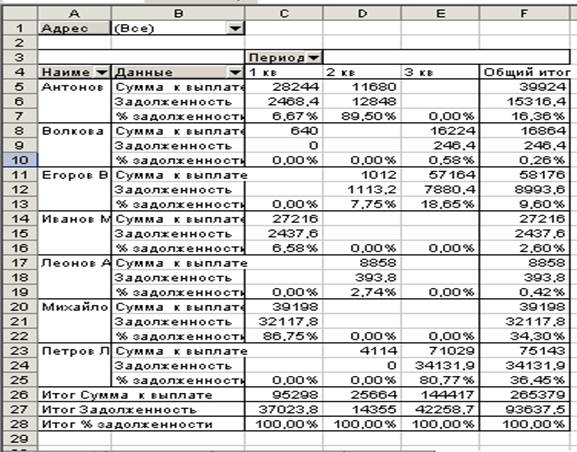
Выполним команду Данные/ Сводная таблица… Затем Далее.
 В окне указать имя Ведомость_список. (нажать F3 и выбрать Ведомость_список).
В окне указать имя Ведомость_список. (нажать F3 и выбрать Ведомость_список).
После нажатия кнопки Далее в следующем окне нажать Макет. Появится окно Мастер сводных таблиц:
В этом окне начинается построение макета сводной таблицы.
Все названия полей расположены справа в окне макета. Каждое поле можно переместить с помощью мыши в любую область макета.
 При таком макете происходит размещение данных по каждому адресу на “отдельной странице”. Для отображения на экране данных о каком-либо городе нужно выбрать адрес (город) из списка.
При таком макете происходит размещение данных по каждому адресу на “отдельной странице”. Для отображения на экране данных о каком-либо городе нужно выбрать адрес (город) из списка.
Поля Сумма к выплате и Сумма Долг+Пеня следует разместить в область Данные. Поле Наименование заказчика в область полей строк, а Период в область полей столбцов. Т.к. в сводной таблице надо показать ещё и %задолженности, то Сумма Долг+Пеня разместим в область Данные дважды, чтобы затем преобразовать одно из них в %.
Чтобы переименовать поля в области данных, надо дважды щёлкнуть по полю мышью (например, по первому полю).
Откроется окно:
 в окне Имя ввести Сумма к выплате. Нажать ОК. Щёлкнуть 2 раза по полю Сумма по полю Долг+Пеня и заменить его на Задолженность.
в окне Имя ввести Сумма к выплате. Нажать ОК. Щёлкнуть 2 раза по полю Сумма по полю Долг+Пеня и заменить его на Задолженность.
Щёлкнуть 2 раза по другому полю Сумма по полю Долг+Пеня и заменить это название на
 % задолженности. В этом же окне для получения значения % нажать кнопку Дополнительно>>.
% задолженности. В этом же окне для получения значения % нажать кнопку Дополнительно>>.
В окне Дополнительные вычисления открыть список и выбрать Доля от суммы по столбцу.
Если надо внести изменения в макет таблицы, то можно воспользоваться панелью Сводные таблицы:

Раскрыть список Сводная таблица и выбрать Мастер, а затем Макет. Или щёлкнуть правой кнопкой мыши по сводной таблице. Выбрать Мастер, а затем Макет.
Пример 2. С помощью сводной таблицы получить общие сведения о суммах выплаты и долге по каждому периоду внутри каждого города. Рассчитать % долга по каждому периоду внутри каждого города.
Создадим макет таблицы. Изменим названия данных на  Сумма долга и Сумма выплат.
Сумма долга и Сумма выплат.
Нажмём ОК.
Замечание: если итоги по строкам или по столбцам выдавать не требуется, то надо войти в окно Параметры и снять флажки
Общая сумма по столбцам и Общая сумма по строкам:

В сводных таблицах имеется возможность выполнять вычисления над данными. Создаётся новое поле, полученное с помощью операций над существующими полями сводной таблицы. Поученное поле можно использовать так, как исходное данное. В нашем примере рассчитаем Долг в % по каждому городу внутри квартала. Для этого:
· На панели Сводные таблицы раскрыть список, затем Формулы и Вычисляемое поле
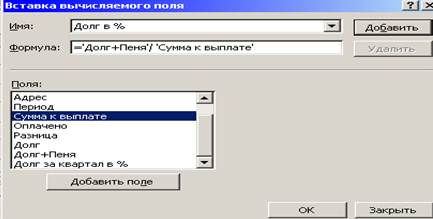 В окне Вставка вычисляемого поля ввести имя и формулу. Нажать ОК.
В окне Вставка вычисляемого поля ввести имя и формулу. Нажать ОК.
В поле данных макета появится ещё одно поле.

· Изменим название поля на % долга за квартал в городе. Затем нажмём кнопку Формат.
· В следующем окне установим формат Процентный и два десятичных знака.
· Получим сводную таблицу:
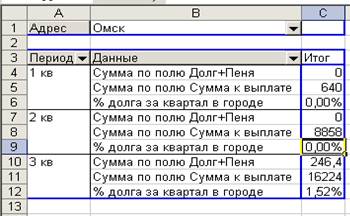
На основании данных сводной таблицы можно построить диаграмму.
При построении диаграмм рекомендуется:
· Удалите из таблицы промежуточные и общие итоги;
· Убедитесь, что таблица имеет не более двух полей в области столбцов и строк;
· Скройте все элементы за исключением тех, которые вас интересуют.
Дата публикования: 2014-11-04; Прочитано: 746 | Нарушение авторского права страницы | Мы поможем в написании вашей работы!
